Hirdetés
A Lomtár ikon a második esély a Windows asztalon. De vannak olyan idők, amikor eltűnik az asztalról. Megnehezíti a törölt fájlok visszaállítását vagy akár a szemét ürítését is.
Ennek nagyon sok oka van (például egy Windows frissítés vagy egy olyan program, mint a TweakUI eltávolíthatja az ikon beállításjegyzékét). Tehát itt van egy megoldás az elveszett Lomtár ikon helyreállítására.
A Lomtár ikon visszaállítása a Windows 10 rendszerben
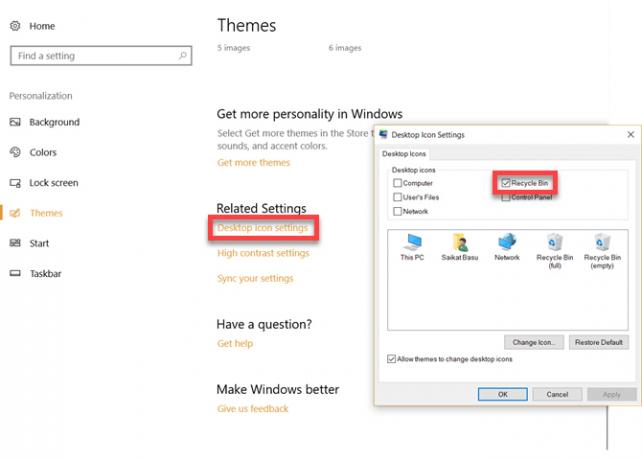
A Microsoft egy gyors háromlépcsős eljárással állítja vissza az ikont a nézetbe.
- Válaszd ki a Rajt gombot, majd válassza a lehetőséget Beállítások. Vagy kattintson a jobb gombbal az asztalra, és válassza a lehetőséget Személyre szabás.
- választ Testreszabás> Témák> Asztali ikon beállításai.
- Válaszd ki a Lomtár jelölőnégyzet> Alkalmazás.
De ha ez nem oldja meg a problémát, akkor van egy másik beállítás is, amelyet ellenőriznie kell, mielőtt komolyabb csípésekre törekszik.
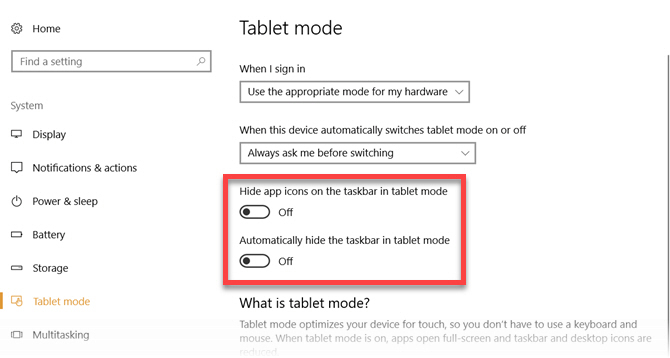
A Windows 10 táblagép üzemmód kikapcsolása: Lehet, hogy számítógépe táblagép üzemmódban van, amely természeténél fogva nem jeleníti meg az asztali ikonokat, beleértve a Lomtárat. Be kell őket kapcsolni.
- 1. Az ikonok újbóli bekapcsolásához keresse fel a Start> Beállítások> Rendszer> Tabletta üzemmód.
- 2. Váltás Az alkalmazásikonok elrejtése a tálcán táblagép-módban és A tálca automatikus elrejtése táblagép módban.
Nem működött? Hozzon létre egy Lomtár parancsikont

Ha a fenti két lépés nem működik, akkor létrehozhat egy parancsikont a Lomtár ikonra. Ez nem ugyanaz, de megtartja a szolgáltatások legtöbbjét.
- Nyisd ki Windows File Explorer. választ Nézet> Beállítások. Megjelenik a Mappa beállításai.
- Ban,-ben Mappa beállítások doboz> Kattintson a Kilátás fül> Kiválasztás Rejtett fájlok, mappák és meghajtók megjelenítése és törölje a jelölést Védett operációs rendszer fájlok elrejtése (ajánlott).
- kettyenés Alkalmaz és rendben.
- Vissza a File Explorerbe. Jobbról válasszon Ez a számítógép > Nyissa meg az OS (C :) vagy C: Drive-ot. Jobb klikk $ Recycle. Kuka, és a Címzett felbukkan a menü, válassza a lehetőséget Asztal (parancsikon létrehozása).
A Lomtár biztonsági háló egy fájl helyreállításához, ha véletlenül törölte. Elrejtheti vagy eltávolíthatja, de ezek egyike Windows fájlok, amelyeket nem szabad törölni A lemezterület felszabadításához törölje ezeket a Windows fájlokat és mappákatMeg akarja törölni a Windows lemezterületét? Vessen egy pillantást ezekre a Windows fájlokra és mappákra, amelyeket biztonságosan törölhet. Olvass tovább . Vannak jobb jelöltek, ha helyet akar megtakarítani.
Saikat Basu az Internet, a Windows és a termelékenység helyettes szerkesztője. Miután eltávolította az MBA zűrzavarát és egy tízéves marketingkarriert, szenvedélyesen segít másoknak a mesemondó készség fejlesztésében. Vigyáz a hiányzó Oxford vesszőre, és utálja a rossz képernyőképeket. De a fotózás, a Photoshop és a termelékenység ötletei megnyugtatják a lelkét.

